注意:以下翻译的准确性尚未经过验证。这是使用 AIP ↗ 从原始英文文本进行的机器翻译。
Object和边显示选项
Vertex允许您为图中的Object和边配置动态样式。设置样式并配置关键属性读数后,您可以使用时间选择窗口查看这些关键属性如何随时间变化。
图设计
自动设计选项
您可以在工作区顶部的工具栏中找到许多预定义的设计选项。选择后,Object和边将自动移动,让您在探索关系时对图进行排序。这些设计中的许多包含用于修改其行为的高级参数。可以通过选择相应设计旁边的齿轮图标访问这些参数。

以下是每种设计的高级参数。请注意,自动和圆形设计没有高级参数。
层次结构(从左到右/从上到下)
- 反转: 颠倒层次结构的顺序;左-右变为右-左,上-下变为下-上。
- 根节点: 选择一个节点来占据层次结构的根。如果选择了
自动,将根据边的方向为您选择一个根节点。
网格
- 交错: 提供偏移元素奇数行的选项。
- 网格尺寸: 指定网格中行或列的数量限制。
自动模式将尝试使用相等数量的行和列。
水平行/垂直列
- 以排序: 一个Object属性用于排序节点。
- 默认使用升序。
- 如果没有选择“以排序”属性,设计将保持现有的行水平节点顺序,或列垂直节点顺序。
- 分组的节点和任何由不包含指定属性的Object支持的节点将在升序时放在开头,降序时放在末尾。
- 只有数值属性会出现在此选择列表中。
- 不同Object上匹配的属性名称将一起排序。
- 反转: 在升序和降序之间切换排序顺序。仅当选择了“以排序”属性时,此选项才会出现。
辐射状
- 中心节点: 指定应出现在设计中心的节点。
- 密度: 一个介于一到五之间(包括)的值,决定节点之间的间距。
聚类
- 聚类依据: 指定应按节点聚类的属性。
- 如果未选择属性,此设计将按Object类型聚类。
- 分组的节点和任何由不具备选定属性的Object支持的节点将聚集在一起。
- 只有具有渲染提示
可选或低基数的属性才会出现在此下拉菜单中。 - 不同Object上匹配的属性名称将一起聚类。
笛卡尔
- X/Y属性: 用作设计中节点x和y坐标的属性。
- 坐标将被规范化,以便在执行设计时节点适合视窗。
- 除非选择了x属性、y属性或两者,否则不会执行笛卡尔设计。
- 分组的节点和任何由不具备选定属性的Object支持的节点将保留在其设计前的位置。
- 只有具有渲染提示
可选或低基数的属性才会出现在此下拉菜单中。 - 不同Object上匹配的属性名称将一起排序。
- X/Y反转: 反转x和y坐标。仅在属性选择后才会出现反转切换。
按Object类型分组节点
当您添加更多相关Object时,您可能希望开始将Object分组到图上的单个节点中。一旦选择了要分组的Object,请使用工作区顶部的设计工具栏对选定的Object进行分组或取消分组。
将多个Object分组到单个节点后,您将在工作区左侧的选择面板中看到已分组的完整Object列表。如果您只想取消分组节点中的一部分Object,请使用选择面板选择这些Object并选择下图所示的取消分组。这也可以通过直方图中的筛选到功能来完成。

按Object类型的属性分组
使用直方图,您可以探索选定Object的属性,并按显示的值对Object进行分组。这将更改图上的Object设计以反映新的分组。

将节点分组到边中
一些Object是事务性的,并在系统中的其他节点/Object之间移动。例如,航班作为事务性Object在出发机场和目的地机场之间移动。在这种情况下,您可以将订单Object分组到边上,并能够根据关键属性/指标设计边。
选择边并从右键菜单中选择取消分组以显示先前在边中分组的所有Object。或者,您可以通过首先使用直方图或选择面板选择要取消分组的Object来取消分组子集。

您可以在Ontology管理器→功能选项卡中自动将事务性Object分组到相关的边中。了解更多关于链接合并的信息。
层样式选项
层是指相同Object类型的Object节点或节点之间的边关系。可以通过多种设计选项单独配置这些层,以便灵活地可视化和直观地与系统的数字孪生体进行交互。
使用左侧边栏中的层样式面板,您可以单独为节点和边设置样式,或通过Object的属性和相关的时间序列/测量值设置样式。层样式允许您可视化关键信息、计算指标,并通过参数化条件设置样式以显示当前或模拟的系统状态。
Object样式
选择您希望配置的Object类型旁边的样式选项以打开样式菜单。

按颜色
选择填充颜色下拉菜单以选择样式参数以及此层中所有Object的颜色选择。您可以选择一个时间序列测量值作为按颜色参数,这将根据所选时间窗口动态更新样式。您还可以使用派生属性函数为节点上色。
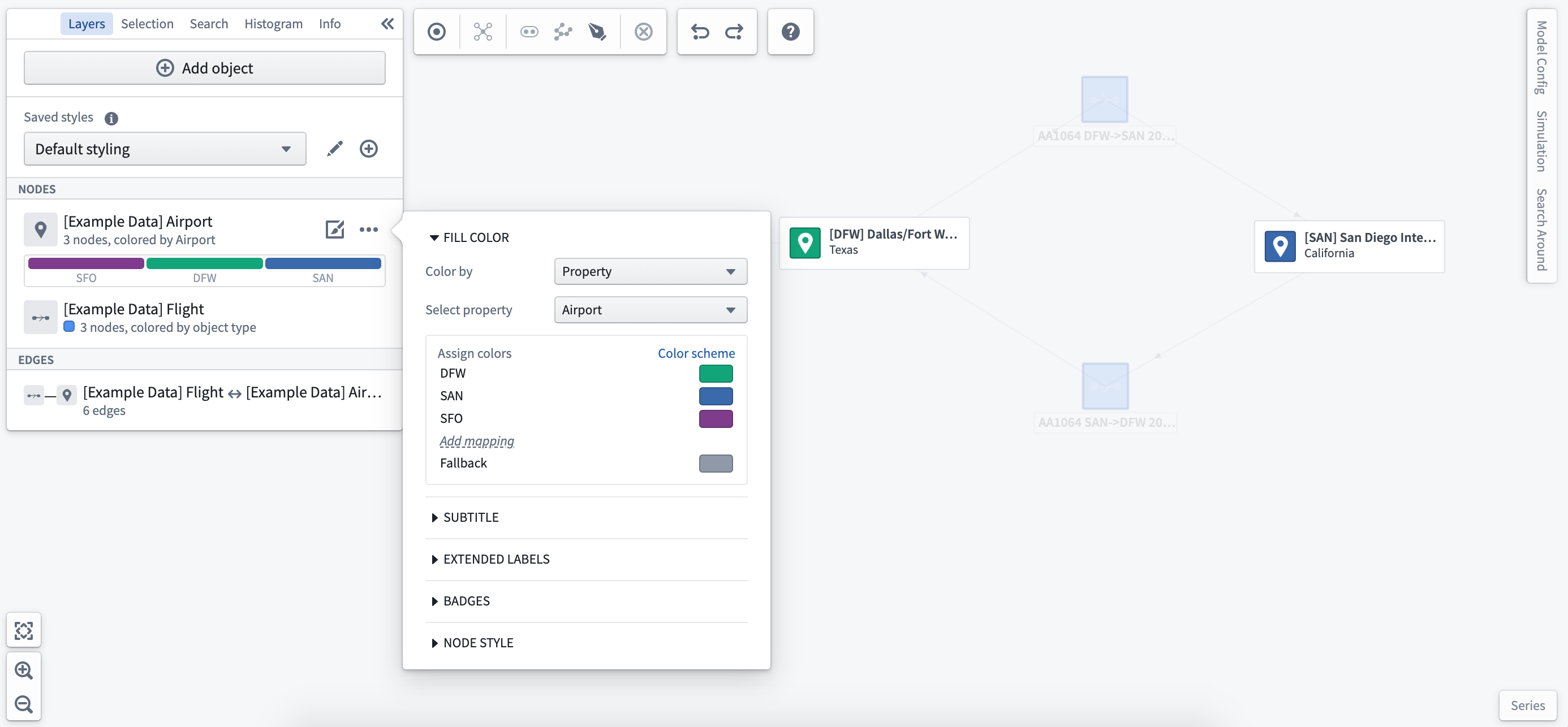
副标题
您可以为每个Object类型或Object的选定属性添加副标题。副标题将显示在图上所有相同类型的Object上。

扩展标签
选择扩展标签可允许您为选定的Object节点添加特定的读数。您可以选择现实世界的时间序列读数或模拟值,以便在单一视图中比较当前和建模条件。

设置扩展标签样式后,您可以从工作区左侧的Object选择面板中选择要显示的属性或时间序列。

徽章
添加徽章以指示与特定Object类型相关的事件数量。在下图中,您可以看到有一个航班延误事件。

节点样式
您可以选择将Object显示为默认节点或完整Object卡片。
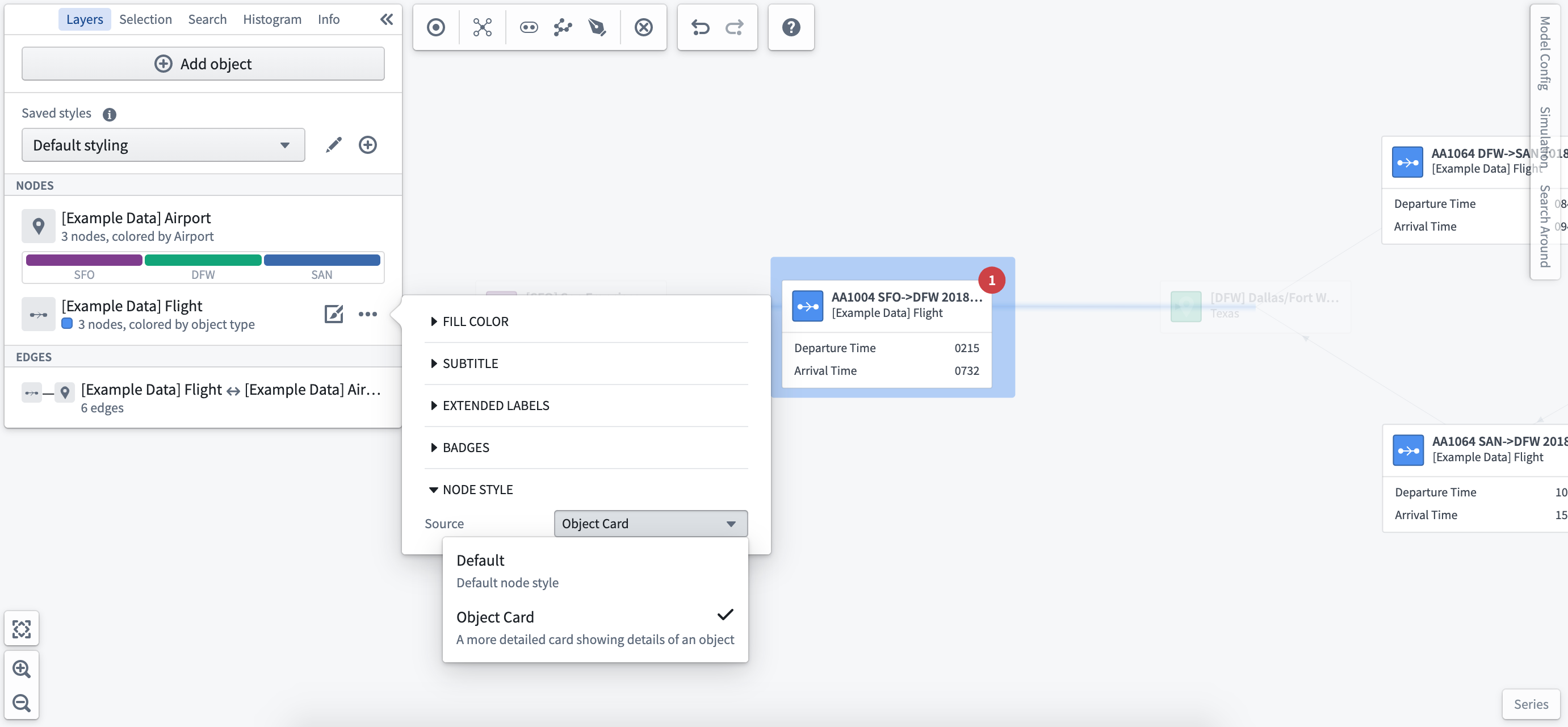
边样式
边代表Object之间的关系,可以设置样式以可视化系统或过程中节点之间的交互。
从您想要配置的边选择样式选项。

线条颜色
您可以根据Object类型或相关Object的共同属性设置边的颜色。

线条类型
您可以将绘制的线条格式化为直线、曲线或直角线。

标签
当边中分组了Object时,您可以根据Object的单个或聚合属性配置标签以显示关键指标。

线宽
您可以根据Object的属性对边应用不同的宽度。应用不同的线宽可以指示Object之间(如机场之间的航班)的移动和交易量。

徽章
与Object节点一样,您可以添加徽章以指示与特定边关系相关的事件数量。在这里,您可以看到有一个航班延误事件。

Ontology级别边方向配置
在向图中添加链接时,默认情况下边箭头从链接的右侧指向左侧。例如,对于在Ontology中配置为多对一链接类型的链接,箭头将从一侧指向多侧。这可以使用以下Ontology类型类按链接类型进行配置:
- 主方向:
kind:vertex,name:link_primary_direction- 当放置在链接的一侧时,表示边箭头应指向链接这一侧的Object。
- 无方向:
kind:vertex,name:link_undirectional- 当放置在链接的任何一侧时,表示边上不应显示箭头。
- 双向:
kind:vertex,name:link_bidirectional- 当放置在链接的任何一侧时,表示应在边的两侧显示箭头。
边箭头也可以在每个图中使用层样式选项隐藏或反转。

保存的样式
配置后,您可以为相同的图保存不同的样式选项,以提供系统的不同视图。例如,您可以配置一个航班在一组机场之间的视图,以航空公司运营商的关键绩效指标为样式。然后,您可以使用相同的图以不同的样式显示相同航线上的客户满意度。

保存的选择
您还可以保存您在图上选择的Object组作为保存的选择。为此,选择包含所需Object的任意数量的节点和边,并在右键菜单或工具栏中的选择菜单中选择保存当前选择中的Object。

每个保存的选择都有一个关联的名称和颜色,出现在层面板的保存的选择部分。图上的每个Object,无论是作为边还是节点表示,都将在其所属的保存选择的颜色中具有分隔边框。每个Object可以是任意数量保存选择的一部分,但边框只会显示前三个保存选择的颜色。

要快速选择保存选择中存储的所有Object,请在保存选择上悬停时选择快速选择操作。

您可以在层面板中编辑保存的选择。要编辑保存选择的名称,只需选择名称,输入新名称,并使用Enter键。要删除或编辑保存选择的颜色,请在保存选择上悬停时选择**...**图标 ()。您还可以使用眼睛图标 (
)切换每个保存选择的边框。

选择图上的Object,选择**...** ()按钮,然后使用添加选定Object或移除选定Object选项可以编辑保存选择中的Object。
